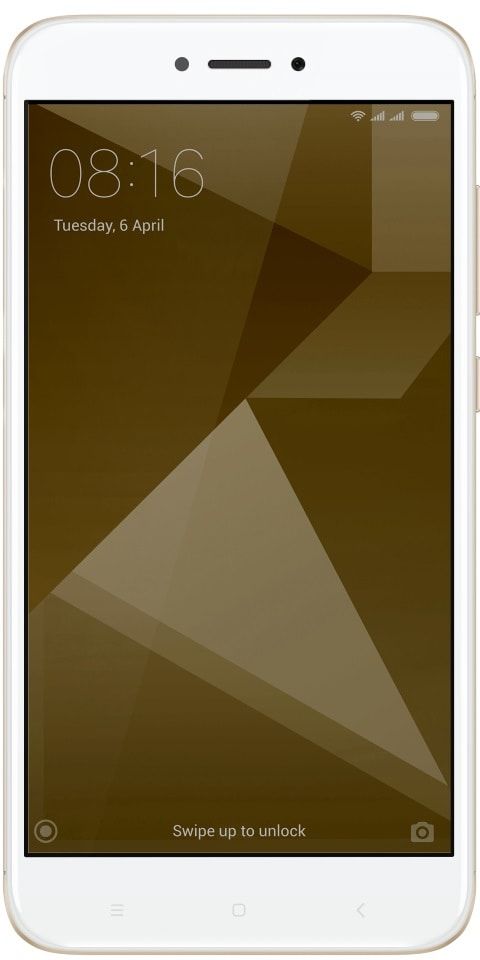Πώς να αλλάξετε το εικονίδιο κάδου ανακύκλωσης στα Windows 10
Η διαμόρφωση του υπολογιστή σας ώστε να φαίνεται με τον τρόπο που θέλετε είναι ένα σημαντικό κομμάτι του να κάνετε έναν νέο υπολογιστή να αισθάνεται σαν να είναι πραγματικά δικός σας. Η αλλαγή της εμφάνισης των εικονιδίων της επιφάνειας εργασίας σας είναι ένας τρόπος για να το κάνετε αυτό που γνωρίζουν λίγοι άνθρωποι. Ενώ τα περισσότερα άτομα είναι συνηθισμένα στα προεπιλεγμένα εικονίδια για εφαρμογές όπως ο Κάδος ανακύκλωσης στην επιφάνεια εργασίας τους. Μπορείτε επίσης να αλλάξετε το εικονίδιο. Σε αυτό το άρθρο, θα μιλήσουμε για το πώς να αλλάξετε το εικονίδιο κάδου ανακύκλωσης Windows 10 . Ας ξεκινήσουμε!
Τα Windows περιλαμβάνουν ένα σύνολο προεπιλεγμένων εικονιδίων από τα οποία μπορείτε να επιλέξετε, είναι επίσης δυνατό να εισαγάγετε τα δικά σας εικονίδια εάν προτιμάτε. Αυτός ο οδηγός θα σας καθοδηγήσει στη διαδικασία αλλαγής του εικονιδίου για τον Κάδο Ανακύκλωσης στα Windows 10.
Για να αλλάξετε το εικονίδιο του Κάδου Ανακύκλωσης, πρέπει να ανοίξετε την εφαρμογή Ρυθμίσεις στις ρυθμίσεις Θέματα στην ενότητα Εξατομίκευση. Για να το κάνετε αυτό, πατήστε το πλήκτρο Windows, πληκτρολογήστε Θέματα και σχετικές ρυθμίσεις και πατήστε enter. Ο σύνδεσμος προς τις ρυθμίσεις εικονιδίου επιφάνειας εργασίας βρίσκεται στην άκρη δεξιά της σελίδας στο επάνω μέρος των σχετικών ρυθμίσεων
Το παράθυρο Ρυθμίσεις εικονιδίου επιφάνειας εργασίας σάς επιτρέπει να διαμορφώσετε ποιο εικονίδιο επιφάνειας εργασίας εμφανίζεται στην επιφάνεια εργασίας. Για να αλλάξετε το πραγματικό εικονίδιο που χρησιμοποιείται για την αναπαράσταση του Κάδου Ανακύκλωσης, επισημάνετε ένα από τα εικονίδια του Κάδου Ανακύκλωσης και κάντε κλικ στην επιλογή Αλλαγή εικονιδίου….
Υπόδειξη:
Υπάρχουν δύο διαφορετικά εικονίδια για τον Κάδο Ανακύκλωσης, γεμάτο και κενό. Το πλήρες εικονίδιο χρησιμοποιείται όταν ο Κάδος Ανακύκλωσης περιέχει αρχεία, ενώ το κενό εικονίδιο χρησιμοποιείται όταν δεν υπάρχει τίποτα σε αυτό.
Το παράθυρο Αλλαγή εικονιδίου περιέχει μια λίστα προεπιλεγμένων εικονιδίων από τα οποία μπορείτε να επιλέξετε. Αυτή η λίστα περιέχει γενικά εικονίδια που έχουν σχεδιαστεί ως επί το πλείστον για άλλους σκοπούς. Εάν δεν θέλετε να χρησιμοποιήσετε κανένα από αυτά τα εικονίδια, μπορείτε να εισαγάγετε το δικό σας αρχείο εικονιδίου κάνοντας κλικ στην επιλογή Αναζήτηση….
Αφού επιλέξετε το εικονίδιο που θέλετε να χρησιμοποιήσετε, κάντε κλικ στο OK για να επιβεβαιώσετε την επιλογή σας. Για να εφαρμόσετε την αλλαγή, θα πρέπει να κάνετε κλικ στο κουμπί Εφαρμογή στο παράθυρο Ρυθμίσεις εικονιδίου επιφάνειας εργασίας.
Συμβουλή: Μπορείτε να απενεργοποιήσετε το εικονίδιο του Κάδου ανακύκλωσης εντελώς αν θέλετε. Μπορείτε να το κάνετε κάνοντας κλικ στο πλαίσιο ελέγχου Κάδος ανακύκλωσης στο επάνω μέρος του παραθύρου Ρυθμίσεις εικονιδίου επιφάνειας εργασίας και, στη συνέχεια, κάνοντας κλικ στο κουμπί Εφαρμογή.
συμπέρασμα
Εντάξει, αυτό ήταν όλοι οι λαοί! Ελπίζω να σας αρέσει αυτό το άρθρο και να σας φανεί χρήσιμο. Δώστε μας τα σχόλιά σας σχετικά με αυτό. Επίσης, αν έχετε περισσότερες ερωτήσεις σχετικά με αυτό το άρθρο. Στη συνέχεια, ενημερώστε μας στην παρακάτω ενότητα σχολίων. Θα επικοινωνήσουμε μαζί σας σύντομα.
Να έχεις μια υπέροχη μέρα!
Δείτε επίσης: Πώς να προσθέσετε ένα νέο άλμπουμ στην εφαρμογή Φωτογραφίες στα Windows 10